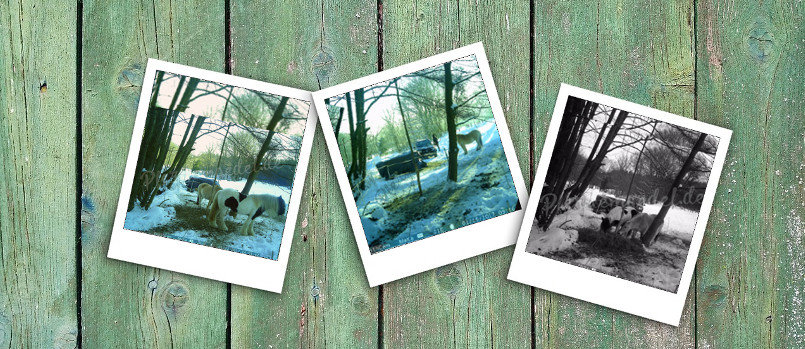
Eine Kamera zur Pferdeüberwachung ohne Strom und ohne WLAN nutzen zu können, scheint eigentlich unvorstellbar. Doch ich habe eine bezahlbare Lösung gefunden, wie ihr eure Pferde auf der Weide oder am Stall ohne Strom und ohne WLAN überwachen könnt und somit jederzeit alles im Blick habt.
Jeder Pferdemensch kennt es: Man sitzt abends auf dem Sofa und macht sich Gedanken…. Was machen die Pferde wohl gerade? Geht es ihnen gut? Draußen zieht gerade noch heftiger Wind auf… Letztendlich springe ich ins Auto, um noch einmal nach den Pferden zu sehen. Natürlich geht es ihnen gut und sie stehen seelenruhig auf der Wiese und sind am Futtern. Den Weg hätte ich mir also sparen können.
So stellte ich mir die Frage: Wie kann ich solch unnütze Fahrten in Zukunft vermeiden? Einfach spontan auf das Handy gucken und sehen, dass es den Pferden gut geht – das wär´s!! Doch wie soll das funktionieren – Mitten in der Pampa und ohne Strom?! Pferdeüberwachung ohne Strom – ist das wirklich möglich?
Inhalt ➥ Wildkamera für Pferdeüberwachung? ➥ Kauf und Spezifikationen - Wildkamera HC-300 ➥ Inhalt und Verpackung ➥ Die Einrichtung der Kamera ➥ Schritte und Erklärungen ➥ SMTP Einstellung ➥ Server Settings ➥ E-Mail Setting ➥ Die SIM Karte und der passende Tarif ➥ PIN Abfrage deaktivieren ➥ Inbetriebnahme der Wildkamera HC-300M ➥ SMS Steuercode ➥ Zusammenfassung ➥ Aufnahmen
Wildkamera für Pferdeüberwachung?
Nach einigen Recherchen bin ich auf Wildkameras gestoßen. Für den Anfang nicht schlecht, dennoch waren die Wildkameras nicht zufrieden stellend für mich. Schließlich wollte ich direkt die Pferde sehen können und nicht erst am nächsten Tag, wenn ich die Speicherkarte aus der Kamera nehme und mir zuhause am PC angucke. Das war es also nicht. Aber die Idee mit einer Wildkamera war schon nicht schlecht. Schließlich benötigt man dafür schon mal keinen Strom aus der Steckdose. Nach kurzer Zeit habe ich für mich die perfekte Lösung gefunden: Eine Wildkamera, die die gemachten Bilder auch gleich versendet. Habe ich also wirklich die perfekte Pferdekamera zwecks Pferdeüberwachung gefunden? Das Senden funktioniert mit einer SIM Karte. Ich war etwas skeptisch bezüglich der Folgekosten mit einer SIM Karte. Doch dazu später noch mehr.
Kauf und Spezifikationen – Wildkamera SUNTEK HC-300M
Ich kaufte mir also meine erste Wildkamera und zwar das Modell HC-300M der Marke SUNTEK mit folgenden Spezifikationen:

- integriertes Quadband GSM-Handy-Modul
- verschickt sofort nach Auslösung das Bild (per MMS und/oder als eMail)
- VGA-Video-Aufzeichnung mit Ton
- 12.0 / 5.0 / 3.0 Megapixel Bilder (einstellbar)
- Maße: 13cm x 8cm x 4,5cm
- unauffällige Optik
- robustes, wetterfestes Gehäuse
- Infrarot LEDs für Nachtsicht bis 12m
- kann auch ohne SIM-Karte betrieben werden
- funktioniert mit SD Karten bis max. 32GB
- externer 6V-Anschluss z. B. für Langzeitbetrieb mit Netzteil oder Solarpanel
- individuell programmierbarer Timer
- Fotos mit Zeit / Datum, Mondphase und Temperatur
Für knapp 100 € kann man da nicht meckern. Ich habe auch kein vergleichbar günstigeres Modell gefunden. Es gibt zwar günstigere Wildkameras, aber die können eben die Bilder nicht versenden.
Inhalt und Verpackung
Ein paar Tage später hatte ich das ersehnte Päckchen in der Hand. Die Kamera war in einem unauffälligen Karton verpackt. Im Paket war noch eine Fernbedienung für die Kamera, ein kleiner Gurt zum Befestigen und die CD mit dem Konfigurationsprogramm. Da war sie also: Meine Pferdekamera für die Pferdeüberwachung, die mir von nun an Zeit und Nerven ersparen sollte 🙂
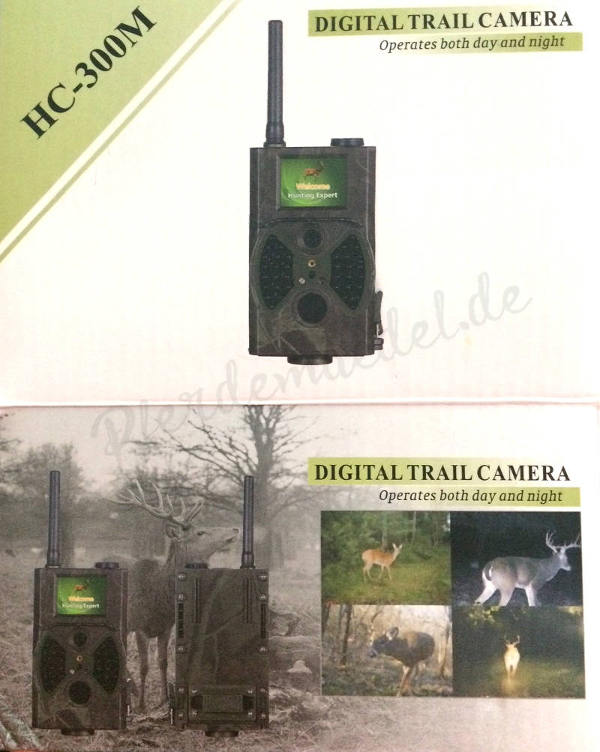
Die Einrichtung der Kamera für die Pferdeüberwachung
Die beiliegende Anleitung war in Englisch und unverständlich. Mein Schulenglisch reichte irgendwie nicht aus…
Nach etlichen Recherchen habe ich endlich eine Bedienungsanleitung auf Deutsch finden können
(hier der Link für alle, die eine deutsche Anleitung brauchen:
https://www.bedienungsanleitung24.de/anleitung/1/4319/bedienungsanleitung.pdf).
Nun zur Einrichtung. Im Paket befindet sich eine kleine CD, wo das Konfigurationsprogramm zu finden ist. Man kann dieses direkt von der CD starten oder sich den gesamten Inhalt der CD auf den PC kopieren, wenn man nicht immer von der CD starten möchte. Ich habe letzteres gewählt und die CD weggepackt. Das Programm nennt sich MMSCONFIG.
Startet man dieses, öffnet sich auch schon direkt das Programm und man kann loslegen (wenn man denn dann weiß, was man einstellen muss 😉 ).
Man macht einen Doppelklick auf das Programm und es öffnet sich das Fenster. Hier sind schon Werte hinterlegt, die man dann ändern kann.
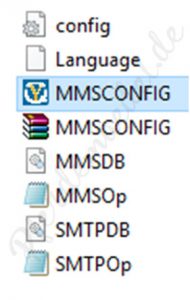
Das Standardfenster sieht so aus:
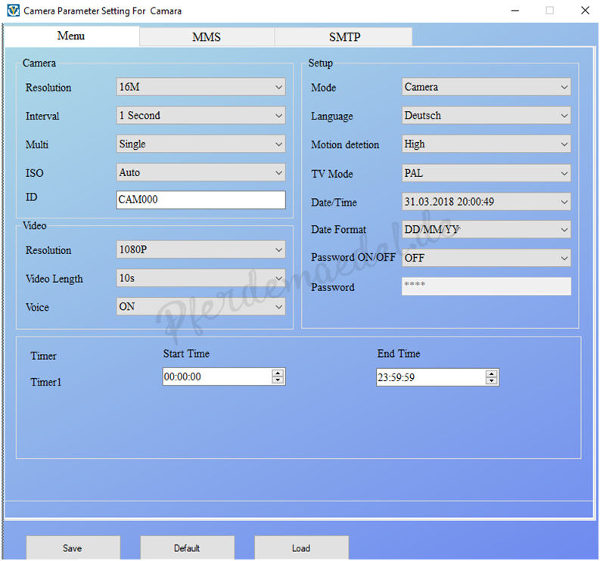
Nach dem Anpassen an meine Wünsche, sieht es so aus:
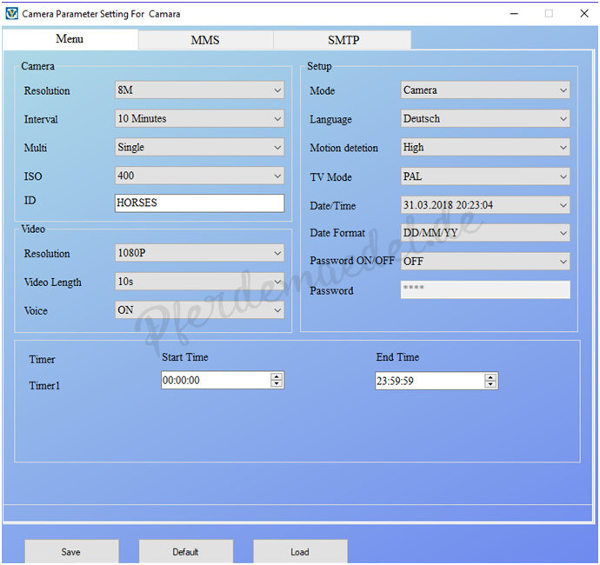
Schritte und Erklärungen
Resolution:
in welcher Qualität das Bild auf der SD Karte gespeichert wird.
Interval:
in welchen Zeitabständen die Kamera bei Bewegung ein Bild machen soll (man kann zwischen 1 Sekunde bis 30 Minuten wählen. Ich habe mir für 10 Minuten entschieden, da ich finde, dass das ein guter Zwischenwert ist.)
Multi:
wie viele Bilder pro Auslösung gemacht werden (hier kann man wählen: Single für ein Bild, 3, 6 und 9). Mir reicht ein Bild. Hier muss man wissen, wenn man mehrere wählt, dass dabei immer nur das letzte Bild versendet wird. Gespeichert auf der SD Karte werden dann aber 3, 6 oder 9, je nach Einstellung.
ISO:
Diese Funktion ist für die Reichweite des IR Blitzes bei Nacht. Ich habe mich für die größte Einstellung 400 entschieden.
ID:
Name für die Kamera
Die Videooptionen sind für mich nicht relevant, da ich keine Videos aufnehme (Videos werden auch nicht versendet).
MODE:
Kameramodus, Videomodus oder Kamera- + Videomodus.
LANGUAGE:
Deutsch
MOTION DETECTION:
dies ist die Sensitivität des Bewegungsmelders. Ich habe High für Hoch gewählt, sodass die Kamera bei kleinsten Bewegungen auslöst.
Die restlichen Einstellungen habe ich nicht mehr bearbeitet, da sie für mich nicht relevant sind.
Bei Passwort kann man noch ein Gerätepasswort hinterlegen, welches man dann immer beim Einschalten der Kamera eingeben muss. Finde ich persönlich zu umständlich. Wer die Kamera klauen will, klaut sie eh.
Bei dem Timer kann man noch einen Zeitraum eingeben, in dem die Kamera im Standby läuft und keine Bilder macht.
Wenn man z. B. möchte, dass die Kamera von 13 – 15 Uhr deaktiviert ist, gibt man ein:
Start Time 15:00:00
End Time 13:00:00.
Bei mir läuft die Kamera durchgängig, deshalb habe ich dort nichts verändert.
Die MMS-Einstellungen habe ich weg gelassen, da die Kamera mir die Bilder per eMail senden soll. Das hat den einfachen Grund, dass die Datentarife wesentlich günstiger sind, als MMS Tarife. Deshalb überspringen wir die MMS-Einstellungen und lassen diese auf OFF!

SMTP Einstellungen
Hier geben wir der Kamera nun die Information, an welche Adresse sie die Bilder senden soll.
Ebenso geben wir der Kamera eine Sendeadresse.
HINWEIS: Ich empfehle, der Kamera eine eigene Sende eMail Adresse anzulegen, da auf der SD Karte jeder Vorgang in einem txt Protokoll gespeichert wird. Dort sind eMail Adresse UND PASSWORT SICHTBAR! Ich würde diese neu angelegte Adresse deshalb auch ausschließlich für die Kamera verwenden.
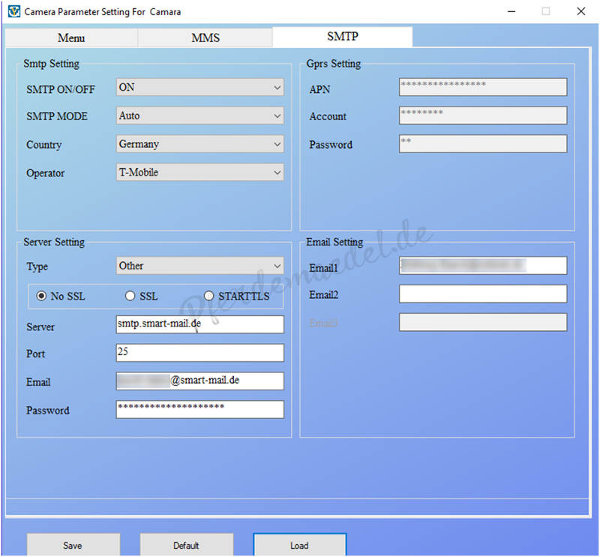
Kommen wir nun zu den Einstellungen.
SMTP ON/OFF:
Hier muss SMTP auf ON gestellt werden.
SMTP MODE:
Der Modus kann auf Auto gestellt werden.
COUNTRY:
Germany für Deutschland wählen.
OPERATOR:
Netzanbieter wählen (bei mir Congstar = T-Mobile).
Die GPRS Settings werden automatisch eingefügt und müssen nicht bearbeitet werden.
Es sei denn, man hat Vodafone. Dann muss web.vodafone.de eingetragen werden.
Server Settings
TYPE:
eMail Anbieter auswählen (ich gehe hier gleich noch einmal näher drauf ein).
NO SSL:
No SSL auswählen, damit unverschlüsselt versendet werden kann.
SERVER:
Postausgangseinstellung, je nach Mailanbieter. Bei smart-mail: smtp.smart-mail.de
PORT:
Der Port für No SSL ist 25
EMAIL:
Gibnun hier die eMail Adresse, die als Absender fungiert
PASSWORD:
Gib das dazugehörige Passwort ein.
HINWEIS: Die Kamera funktioniert NUR ohne SSL, also ohne Verschlüsselung. Hier muss man darauf achten, dass man einen Anbieter hat, der noch No SSL anbietet. Davon gibt es nicht mehr viele. Ich habe die besten Erfahrungen mit smart-mail.de gemacht und kann dies empfehlen.
E-Mail Setting
Hier trägt man nun die Empfänger Mailadresse an, auf der man die Bilder der Kamera empfangen möchte. Ich habe mir dafür auch noch einmal ein separates Postfach angelegt, welches nur für die Bilder der Kamera verwendet wird. Hier ist es vollkommen egal, welchen Anbieter man da verwendet. Man kann auch noch ein weitere Mailadresse mit angeben. Praktisch zum Beispiel dann, wenn man noch einen Einsteller hat.
Nun wird das ganze gespeichert, dazu klickt man auf SAVE. Es wird eine Datei namens
parameter.dat generiert, die unbedingt auf die SD Karte muss (SD Karte muss leer sein). Nun sind alle wichtigen Informationen für die Kamera gespeichert.
Die SIM Karte und der passende Tarif
Ich möchte hier noch einmal auf den Tarif und Anbieter eingehen. Ich habe mich für Congstar / D1 entscheiden, weil wir sehr ländlich wohnen und schon bei uns im Dorf kaum ein anderer Anbieter Netzabdeckung gewährleistet. Die Kamera hängt in der tiefsten Pampa, wo noch weniger Empfang zu vermuten ist 😉
Ich habe den Congstar wie ich will Tarif. Das ist ein Prepaid Tarif, den man
1. monatlich kündigen kann und
2. nach Belieben verändern kann.
So sieht mein Tarif aus und dafür zahle ich gerade mal 4 € im Monat!
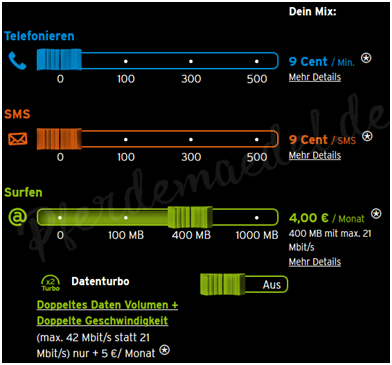
Die 400 MB reichen für meine beschriebene Einstellung vollkommen aus!
PIN Abfrage deaktivieren
Habt ihr eure SIM Karte, ist es wichtig, diese vorher in ein Handy einzulegen und die PIN Abfrage zu deaktivieren. Die Kamera arbeitet nicht, wenn die PIN Abfrage aktiv ist! Sie MUSS an einem Handy deaktiviert werden (die SIM Karte muss das alte Format haben, also die große Karte).
Inbetriebnahme der Pferdekamera
Legt nun SIM- und SD Karte in die Kamera, packt die Batterien ins Fach, schraubt die Antenne drauf und ab geht der Spaß mit der neuen Pferdeüberwachung 😀
Sucht euch einen guten Platz für die Kamera aus und befestigt sie. Schaltet nun unten den Schalter der Kamera von der Position OFF auf TEST. Das ist ganz wichtig, sonst funktioniert es nicht. Habt ihr auf TEST geschaltet, wartet, bis oben im Display euer Netzanbieter angezeigt wird und die Empfangsbalken ausgeschlagen sind.
HINWEIS: Ich kann euch schon sagen, dass ihr vollen Empfang benötigt. Habt ihr nur einen oder zwei Empfangsbalken, werdet ihr nicht lange Spaß haben mit eurer neuen Pferdeüberwachung. In diesem Fall müsst ihr euch einen anderen Standort suchen.
Sind Empfangsbalken und Netzanbieter im Display zu sehen, könnt ihr von TEST auf ON schalten. Das kleine rote Lämpchen blinkt nun für etwas 10 Sekunden. Das ist quasi eure Zeit, vor der Kamera zu verschwinden 😉 Habt ihr nun alles eingerichtet und es herrscht Bewegung vor der Kamera, solltet ihr mal euer Postfach checken 😉 Die Übertragung eines Kamerabildes dauert bei mir etwa 1-3 Minuten. Das kann man gut am Zeitstempel des Bildes sehen und an der Eingangszeit der eMail. Wenn ihr nun noch die Empfangs-Mailadresse im Handy einrichtet, könnt ihr bequem vom Handy aus eure Pferde beobachten. Es hat also wirklich funktioniert: Pferdeüberwachung ohne Strom 😆
Seid ihr mehrere Leute im Stall und alle wollen eMails bekommen, solltet ihr eine separate Empfängermailadresse einrichten. Diese könnt ihr mit den Zugangsdaten an alle Leute weitergeben.
Eine Live-Ansicht ist natürlich nicht möglich, aber alle 10 Minuten ein Bild zu bekommen und zu sehen, das alles in Ordnung ist, ist schon sehr beruhigend 🙂
SMS Steuercodes
Ihr könnt mittels SMS Steuercodes die Kamera auch steuern (die SIM Karte in der Kamera hat ja eine ganz normale Handynummer. Speichert euch diese im Handy ab). Die Codes lauten wie folgt:
*500*
macht sofort ein Bild und sendet dieses an die angegebene Mailadresse.
*520*
prüft verbleibende Bildanzahl und Batteriestatus.
Die Kamera sendet folgendes zurück per SMS:
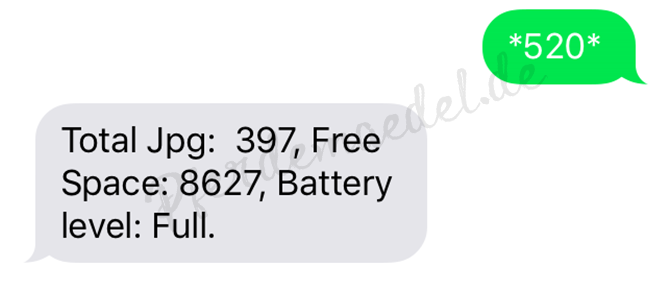
Hier muss man beachten, wenn man keinen SMS Tarif gebucht hat, dass diese SMS, die von der Kamera dann zurück kommt, auch etwas kostet. Sollte man dann nicht zu häufig machen.
*531*
Schaltet die Kamera in den Sleeping Mode.
Die Kamera antwortet mit Stopp OK (hier können wieder SMS Gebühren anfallen).
*530*
Schaltet die Kamera wieder ein, wenn sie mit *531* ausgeschaltet wurde.
Die Kamera antwortet mit Start OK (hier können wieder SMS Gebühren anfallen).
Was ich noch nie brauchte, da ich kein MMS nutze:
*505*
macht ein Bild und sendet dieses an das Handy als MMS.
Zusammenfassung
Was benötigt man alles für die Inbetriebnahme der Wildkamera?
➤ Wildkamera Modell HC-300M von SUNTEK
➤ Micro SD Karte (bis 32GB)
➤ 8 AA Batterien
➤ SIM Karte mit entsprechenden Tarif
Aufnahmen
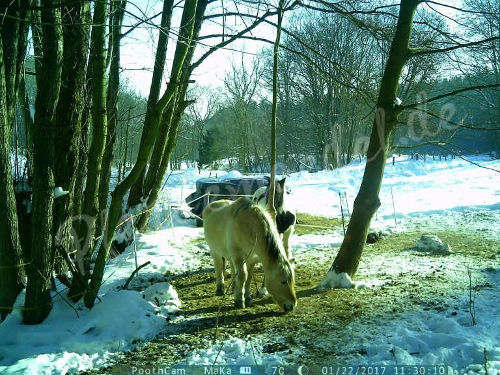

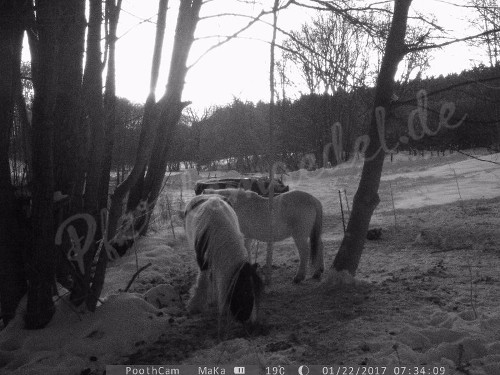
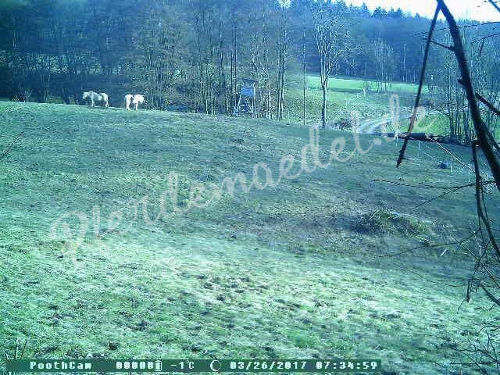
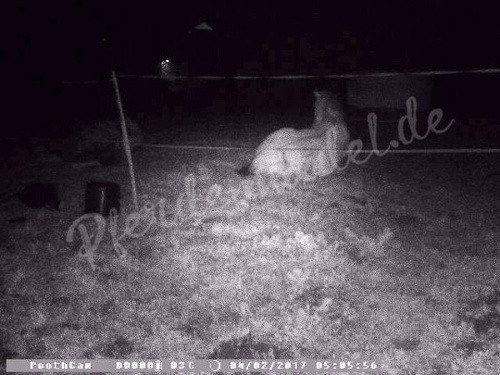
Noch ein Hinweis zur Rechtslage: Eure eigenen Grundstücke dürft ihr selbstverständlich überwachen. Sind Teile von Häusern oder Gärten oder anderen Privatgrundstücken auf den Aufnahmen, müsst ihr euch eine Erlaubnis der Eigentümer einholen. Lasst euch diese bitte schriftlich geben. Schreibt dort auch mit rein, welche Teile des Grundstückes zu sehen sind. Achtet darauf, dass ihr nicht unbedingt zu viel von anderen Grundstücken mit drauf habt.
Ist ein öffentlicher Platz oder Weg mit auf der Überwachung, müsst ihr eure Kamera anders ausrichten, denn das ist verboten 😳
➡ UPDATE: Seht euch hier das Update zur Stromversorgung der Wildkamera an.